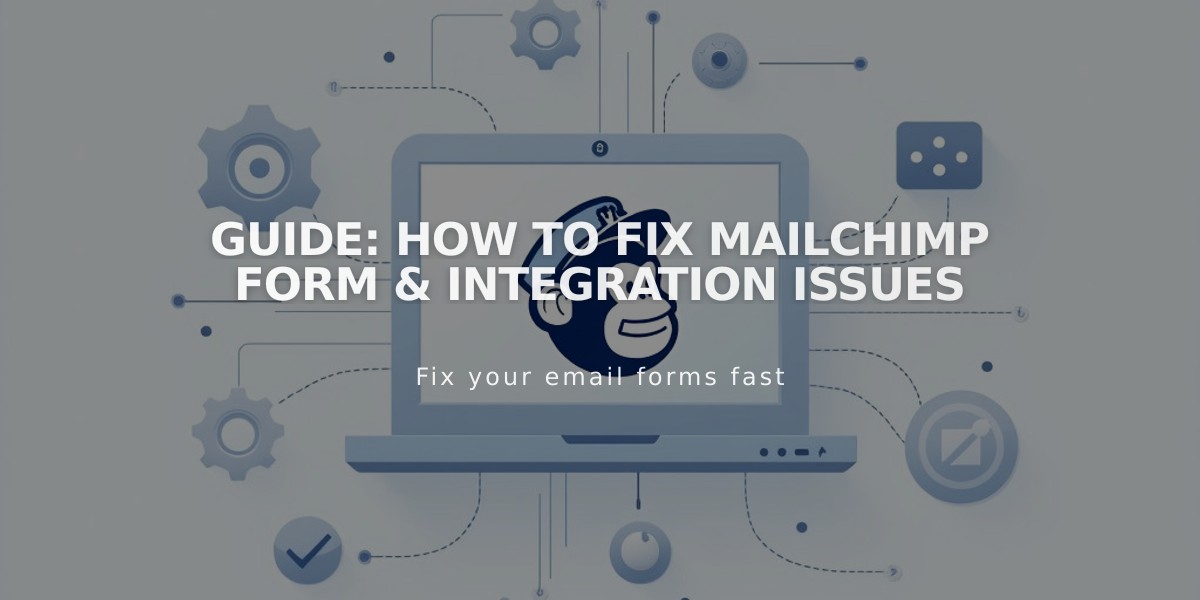
Guide: How to Fix Mailchimp Form & Integration Issues
Resolve common Mailchimp integration issues quickly with these troubleshooting steps.
Common Issues Prevention
- Keep form fields under 30 (Mailchimp limit)
- Ensure identical blocks for existing audiences
- Test with unsubscribed email addresses
- Enable Google reCAPTCHA to prevent spam
"Error in Form Submission" Fix:
- Open page menu
- Double-click form/newsletter block
- Go to Storage tab
- Disconnect Mailchimp
- Reconnect and select audience
If issues persist:
- Verify field count is under 30
- Check for duplicate audience connections
- Disable required Mailchimp fields
- Reset Mailchimp connection
Disable Required Fields in Mailchimp:
- Go to Audience page
- Click Signup forms
- Select settings dropdown
- Click "Audience fields and MERGE tags"
- Uncheck all required boxes
Create New Audience:
- Log into Mailchimp
- Create new audience
- Open block editor
- Select Storage tab
- Choose new audience
Reset Mailchimp Connection:
- Disconnect form in block editor
- Log into Mailchimp
- Go to Integrations > Manage
- Select Other Connections
- Remove Squarespace connection

Black Squarespace Logo
Additional Troubleshooting:
- Subscriber/submission mismatches: Check double opt-in settings
- Missing confirmation emails: Review Mailchimp's documentation
- Spam folder issues: Configure DMARC settings per Mailchimp's guidelines
- Manual subscriber addition: Add verified emails directly through Mailchimp
Remember to reconnect all forms after resetting connections and test submissions to verify proper functioning.
Related Articles

How to Set Up a Third-Party Subdomain on Squarespace: Step-by-Step Guide

